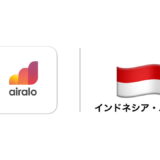記事内に商品プロモーションを含む場合があります。
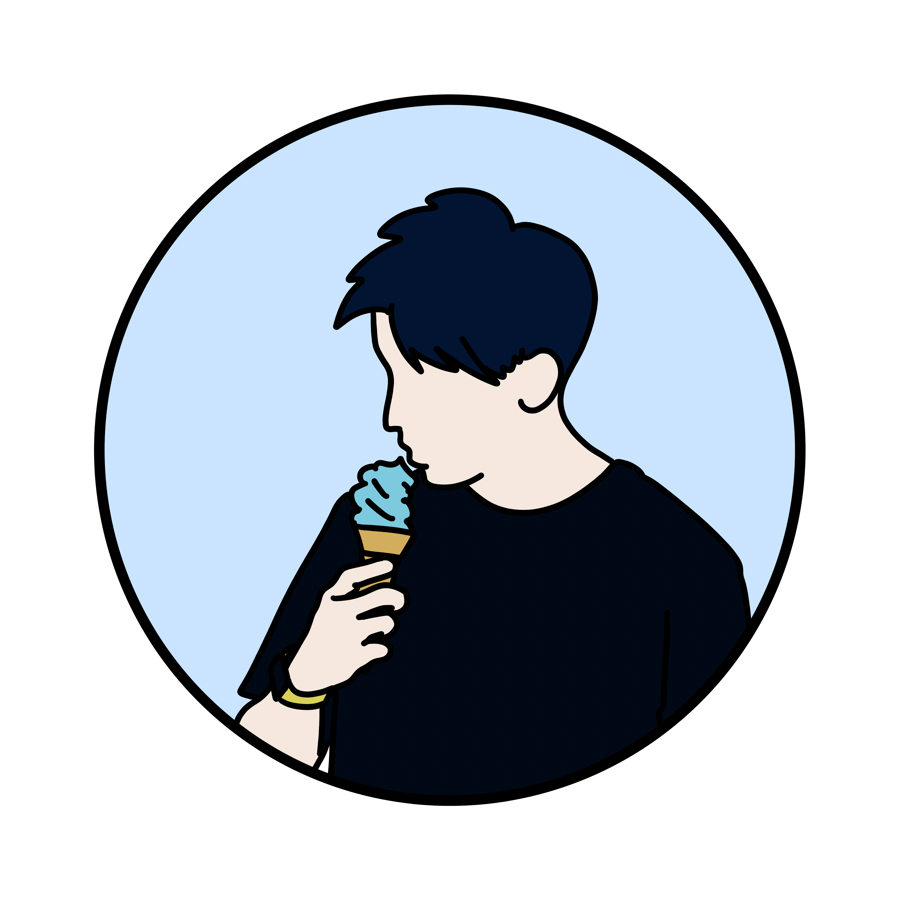
「トク旅Blog」を運営しているゆーたろです。
ANAマイルやマリオットのポイントを使って”ちょっと贅沢だけどお得な旅”を楽しむのが大好きです!
特典航空券で行く海外旅行など、実際の体験談やおすすめプランを紹介しています!ポイントの貯め方やお得情報も分かりやすくまとめているので、ぜひ次の旅行のヒントにしてくださいね!
海外旅行や出張で「現地のネット環境どうしよう?」と悩んだことはありませんか?空港でSIMカードを探すのは面倒、ポケットWi-Fiは荷物になるし返却も手間、フリーWi-Fiは遅かったりセキュリティが心配だったりしますよね。そんな不安を解消してくれるのが、Airalo(エアロ)というeSIMサービスです。Airalo eSIMを使えば、スマホひとつで現地到着後すぐにインターネットに接続可能になります。さらにアプリやサポートも日本語対応なので、英語が苦手な方でも安心です。
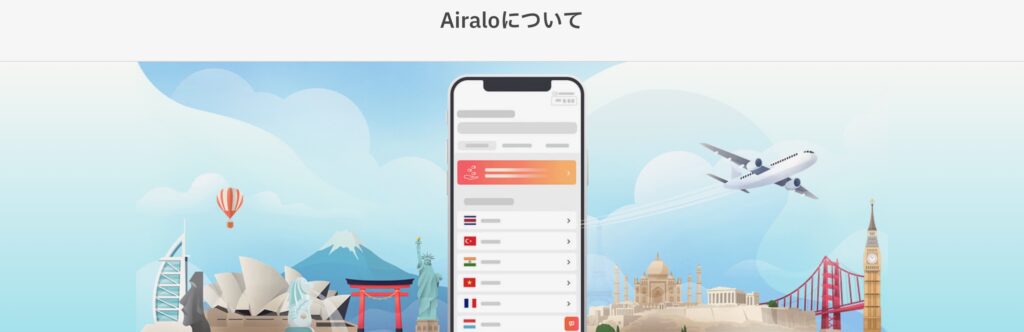
AiraloのeSIMは専用のスマホアプリから購入・管理します。まずは公式のAiraloアプリ(iOS/Android対応)をダウンロードし、メールアドレスとパスワードでアカウント登録を行いましょう(登録無料)。アプリは初期設定から購入手順まで日本語で案内してくれるため安心です。
アプリを開いたら、渡航先の国や地域を選択して利用したいデータプランを選びます。例えば旅行先がフランスなら「フランス」用のプラン、複数国を周遊予定なら「ヨーロッパ」や「グローバル」プランなどがあります。各プランには利用可能なデータ容量と有効期間が表示されるので、自身の旅程に合うものを選びましょう。有効期間はプランによって7日間~30日間など様々ですが、この期間のカウントは現地でアクティベート(通信開始)してから始まる点がポイントです。そのため出発より早めに購入しておいても、有効期間が無駄に減ってしまう心配はありません。
プランを選んだら、アプリ上でデータプランを購入します。決済方法はクレジットカードのほか、Apple PayやPayPal、Alipayなど複数の選択肢があります。支払いが完了すると、「購入完了」の画面や通知が表示されます。購入後、アプリ内の「My eSIM」リストに今購入したeSIMプランが追加されているはずです。また、クーポンコードで3ドル分の割引を受けることができますので必要に応じてご活用ください!
Airalo クーポンコード:YUTARO8739
購入したデータプランは後述する手順でスマホにインストールして使います。また、アプリ上では残りデータ量の確認や追加購入(トップアップ)も簡単に行えます。実際、Airaloを日本一時帰国で利用したユーザーは「途中でデータが足りなくなったが、アプリからすぐに追加購入でき再設定も不要だった」と述べています。このようにアプリひとつで購入から管理まで完結する点もAiraloの便利な特徴です。
お持ちのスマートフォンがeSIMに対応していることを確認しましょう。eSIMは「SIMフリー(SIMロック解除済み)」の対応機種でのみ利用可能です。iPhoneの場合、XS/XR以降のモデル(第二世代以降のiPhone SEを含む)がeSIMをサポートしています。
またAndroidの場合はPixelシリーズやGalaxyシリーズなど一部の機種が対応しています。お使いの端末が対応機種かどうか、事前に公式サイトのリストやメーカー仕様を確認しておきましょう。加えて、利用前にスマホのSIMロックを解除してSIMフリーの状態にする必要がある点にも注意してください。(大手キャリアで購入した端末は自分で解除手続きを行えます。)
Airalo eSIMとは、 世界200以上の国と地域で利用できるデータ通信専用のデジタルSIMサービスです。物理SIMカードの差し替えは不要で、スマホにeSIM情報をダウンロードして使います。ネット接続のために現地でSIMを調達する必要がなく、スマホ1台ですべて完結する手軽さが魅力です。本記事では、このAiralo eSIMの対応機種からインストール方法、設定やトラブル対処法、高額請求を防ぐポイントまで詳しく解説します。初心者の方でも簡単に使えるようになりますので、ぜひ参考にしてください!
・スマホがeSIM対応か(設定画面に「モバイル通信プランを追加」等の項目があるか確認)
・スマホがSIMロック解除済みか(SIMフリー端末か)
・スマホのOSが最新バージョンにアップデートされているか(最新OSでの利用が推奨)
対応機種さえクリアしていれば、あとはAiraloを使う準備は万全です。それでは具体的な使い方を見ていきましょう。
プランを購入したら、次はeSIMプロファイルをスマホ本体にインストール(追加)します。難しく聞こえるかもしれませんが、アプリの案内に従って進めるだけなので簡単です。所要時間は初めてでも5〜10分程度で、手順の途中で困った場合はアプリ内サポート(チャット)を利用することもできます。
インストール方法にはいくつかありますが、一般的なのはQRコードを使う方法とアプリからの直接インストールの二通りです。通常はどちらか好きな方法でスムーズに設定できるので、特別な事情がない限り心配いりません(手動でコードを入力する方法もありますが、基本不要です)。
Airaloアプリ上の購入済みeSIMの詳細画面に「インストール」や「Add eSIM」ボタンが表示されます。そのボタンをタップすると、iPhoneの場合プロファイルのインストール画面が自動で開きます。画面の指示に従って進め、「モバイル通信プランを追加」を許可すれば、自動的にeSIMが端末にダウンロードされ追加されます。これが最も手軽な方法で、アプリ内の案内通りに操作すれば問題なく完了するでしょう。
スマホとは別の端末(PCや他のスマホ)でAiraloアプリにログインし、購入したeSIMのQRコードを表示します(または購入完了時に登録メールアドレスに届くQRコードをPC画面に表示します)。そして、eSIMを利用するスマホ側で「設定」>「モバイル通信」>「モバイル通信プランを追加」(iPhoneの場合)を開き、表示されたQRコードをカメラでスキャンします。スキャンが成功すると、新しいモバイル通信プランとしてAiraloのeSIM情報が端末に追加されます。あとは画面の指示に従ってインストールを完了させましょう。
※インストール時の注意
- Wi-Fiなどインターネットに接続できる環境で行うこと(eSIMデータのダウンロードに通信が必要なため)。特に出国前、自宅の安定したWi-Fi環境で作業するのがおすすめです。
- 端末に表示される指示をよく読むこと。(「インストール」「許可」などを求められたら承認する)
- 焦らず待つこと。(インストールやアクティベート処理に数分かかる場合がありますが、そのまま待てば大丈夫です)
インストールが完了すると、スマホのモバイル通信設定にAiraloのeSIMプランが追加されます。例えばiPhoneの場合、「モバイル通信プラン」に新しい回線が表示され、プラン名は購入時に付与された名前(国名など)になっています。正常にインストールできていれば、Airaloアプリの該当プランに「インストール完了」といった表示が出るので確認してください。
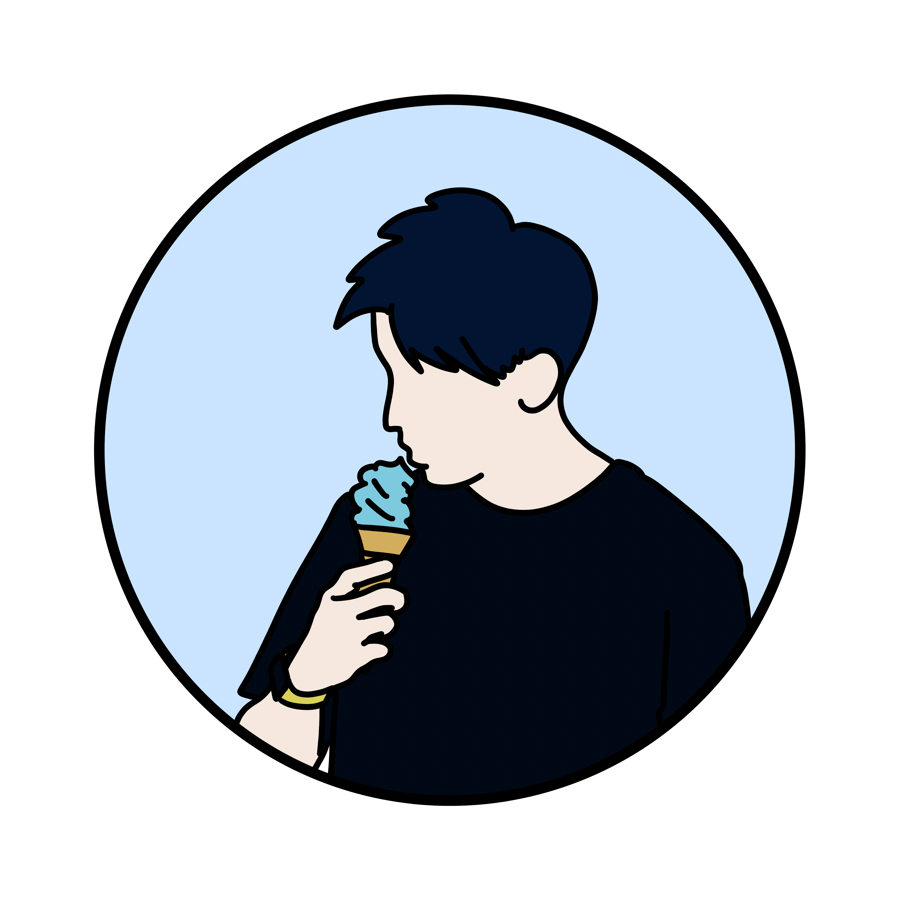
eSIM追加後、設定画面でそのプランに任意の名前を付けることができます。旅行先の国名などに変更しておくと後で分かりやすいでしょう。例えば「Airalo」「旅行用フランス」など自分が識別しやすい名前にしておくことをおすすめします。
AiraloのeSIMプランは、基本的に現地で通信を開始したタイミングで有効期限のカウントがスタートします。そのため、渡航前に購入・インストールしておいても有効期間が減ることはありません。では具体的に「アクティベート(通信開始)はいつ行うのが良いか」というと、答えはズバリ「現地に着いてから」です。
Airaloアプリ上では、購入済みのeSIMプランは現地で使用を開始するまでは「アクティベートされていません」と表示されます。この状態で心配する必要はありません。渡航先に到着して現地の通信電波を掴んだ瞬間に自動でアクティブになり、そこから有効期間のカウントが始まります。逆に言えば、出国前にインストールと設定まで済ませておき、現地に着いたら機内モード解除と同時に通信開始するという流れがスムーズです。
多くのeSIMプランは上記のように現地での初回通信時から利用開始となりますが、ごく稀に例外もあります。プランによっては購入時点で有効期間のカウントが始まるものもないとは言い切れません。安心して使うためにも、購入時にプラン詳細や利用規約を確認し、「現地到着後にカウント開始」と明記されているかチェックしておきましょう。
結論として、eSIMプランのアクティベート(通信開始)は渡航先に着いてからでOKです。例えば前述のユーザーも、ニューヨーク到着後に機内モードを解除してeSIMをオンにしただけで即座にネット接続できたと報告しています。先にインストールと基本設定さえ済ませておけば、あとは現地でスマホを通常通りネットに接続するだけで通信が始まります。
eSIM対応スマホでは、デュアルSIM機能によって物理SIM(従来のSIMカード)とeSIMを同時に管理できます。Airalo eSIMを利用する際は、データ通信をeSIMに切り替え、物理SIMは必要に応じて待受専用にするのが基本です。具体的な切り替え方法を見てみましょう。
渡航先に到着したら、まずスマホの機内モードを解除します。次にモバイル通信の設定画面でデータ通信に使う回線をAiraloのeSIMに指定します。iPhoneの場合、「モバイルデータ通信」の欄でAiraloのプランを選択し、主回線(物理SIM)のデータ通信はオフにします。Androidの場合も「モバイルネットワーク」設定でデータ通信に使うSIMを選べるので、Airalo側に切り替えてください。こうすることでインターネット通信はAiralo eSIM経由になり、基本的には自動的に通信が開始されてネットが使える状態になります。
通話については、渡航中に元の電話番号で音声通話/SMSを使いたい場合は物理SIMを残しておく必要があります。iPhoneのデュアルSIM機能では、どちらの回線を音声通話に使うか指定できますので、音声通話は物理SIM(主回線)、データ通信はeSIMという設定も可能です。こうしておけば、データ通信は安価なAiralo eSIMで行いながら、自分の電話番号への着信やSMS受信も同じ端末で対応できます。例えば日本の電話番号への認証SMSが必要な場合は、あらかじめ物理SIMを挿したままにしておき、データ通信のみeSIMを使うように設定すると良いでしょう。
逆に、旅行中は一切自分の電話番号を使わないという場合は、物理SIMの回線自体をオフ(無効化)にしてしまっても構いません。設定画面で物理SIM側の回線スイッチを「オフ」にすれば、そのSIMでは通話・通信とも行われなくなります。その場合、緊急連絡なども受け取れなくなる点は注意ですが、確実に余計なローミング通信を防止できる利点があります。
Airalo eSIMを利用するには、スマホ側でそのeSIM回線のデータローミング設定をオンにする必要があります。ローミングとは自分の契約エリア外で他社のネットワークを借りて通信することです。海外で現地通信会社の回線を使うAiralo eSIMは、この「ローミング」を許可しないとデータ通信ができません。iPhoneの場合、「設定 > モバイル通信 > (Airaloのプラン)> データローミング」をオンにしてください。Androidでも「モバイルデータ通信のローミング」を有効にする項目がSIMごとに用意されています。
ポイント: データローミングの項目はオンにしておいても、実際に現地の対応エリアに行くまでは通信は発生しません。日本にいる間に誤ってオンにしてしまっても、eSIMが現地の電波を掴まない限りデータ残量が減ったり料金が発生したりすることはないので安心です。事前に設定を済ませておいて問題ありません。
一方で、元の物理SIM側のデータローミングは必ずオフにしておきましょう。こちらは各キャリアの高額な海外ローミング料金につながる可能性があるためです。多くの場合、国内キャリアのSIMは海外ローミングがデフォルトでオフになっていますが、念のため設定を確認してください。iPhoneでは「モバイル通信 > (物理SIMプラン)> データローミング」をオフ、Androidでも該当SIMのローミングを無効にしておけば安心です。
以上をまとめると、Airalo eSIM側は「回線オン・データローミングオン」、物理SIM側は「回線オフ(またはデータ通信オフ)・データローミングオフ」という設定が、現地で快適かつ安全に使うコツです。出国前の最終チェックとして通信設定を見直し、高額請求の原因となる設定ミスがないか確認しましょう。
AiraloのeSIMプランはデータ通信専用であり、通話やSMSに使える電話番号は付与されません。そのため、海外旅行中の電話連絡はインターネット経由のサービスを利用する形になります。しかしご安心ください。現在はLINEやWhatsApp、Skypeなどデータ通信で通話・メッセージができる無料アプリが充実しています。家族や友人との連絡はLINE通話、仕事の電話連絡はSkypeやWhatsAppを使うなど工夫すれば、電話番号がなくても大きな不便は感じないはずです。
どうしても現地で自分の電話番号(物理SIMの番号)宛てのSMS認証や着信が必要な場合は、スマホをデュアルSIM待受状態にしておきましょう。前述の通り、物理SIMを入れたままにしておけばSMSの受信は可能です(受信は多くのキャリアで無料)。ただし通話の着信については国際ローミング料金が発生する可能性があるため注意が必要です。重要な電話がある場合以外は、渡航中は物理SIMの回線はオフにして、留守番電話や後日の折り返しで対応するほうが安全でしょう。
まとめると、Airalo eSIM利用中は基本的にデータ通信専用と割り切り、連絡はネット通話アプリで済ませるのがおすすめです。どうしてもSMS認証など電話番号が絡む用事がある場合のみ物理SIMを補助的に使うようにすれば、余計な心配はぐっと減ります。
設定もバッチリで現地に着いたのに、「あれ、ネットに繋がらない…?」という場合の対処法を確認しておきましょう。まず、基本設定の見直しが第一です。機内モードが解除されているか、モバイルデータ通信先がAiralo eSIMに切り替わっているか、データローミングがオンになっているかを再チェックしてください(これらが一つでも漏れていると通信できません)。特にデータローミングのオン忘れはよくあるミスなので要確認です。
それでも繋がらない場合、以下の方法を順に試してみましょう。
- 一度機内モードにしてから解除する: ネットワークを再検索させる基本的な対処法です。
- 端末の再起動: スマホを再起動すると接続がリセットされ、繋がることがあります。
- ネットワーク事業者を手動選択: 設定>通信事業者の項目で、自動から手動に切り替えて現地キャリアを選択してみます。自動取得がうまくいっていない場合に有効です。
上記でも改善しない場合、Airaloのサポートに連絡することをおすすめします。Airalo公式サイトやアプリ内には日本語でのサポートチャットが用意されており、困ったときに質問できます。英語が苦手でもAI翻訳などで対応してもらえるので活用しましょう。
それでも「どうしても繋がらない…」という最悪のケースでは、現地空港でプリペイドSIMを購入するといった代替手段も考えられます。幸いAiraloは対応エリアが非常に広いため、実際に接続不可になるケースは少ないですが、万一のため頭の片隅に入れておくと安心です。
「接続はできたけれど、なんだか遅い…」と感じる場合は、スマホ側の通信モード設定を確認してみてください。最新のスマホは5G対応ですが、現地の通信網が十分5G対応していないエリアだと、端末が5G電波を探し続けて接続が不安定になることがあります。実際にAiralo利用中にネットが遅く困ったユーザーの体験では、原因はiPhoneの「5G優先」設定にありました。
対処法として、通信設定を4G/LTE優先に変更してみましょう。iPhoneなら「設定 > モバイル通信 > 通話とデータ」から5Gオート/5Gオンの設定をLTEなどに切り替えます。これによりiPhoneは4G回線を優先的に使うようになるため、接続が安定して速度も改善するケースがあります。実際そのユーザーも設定変更後はサクサク快適にネットが使えるようになったと報告しています。国によって5G整備状況は様々なので、郊外など5G電波が弱い地域では4Gに固定するのも一つの手です。「繋がりにくいな」と感じたら試してみてください。
最後に、QRコードの再スキャンや再インストールも検討しましょう。QRコード読み取り時にうまくプロファイルが追加されなかった可能性があります。アプリ内でもう一度QRコードを表示してスキャンし直すと解決する場合があります。総合的に見て、落ち着いて一つずつ確認・対処すれば大抵の問題は解決できます。それでもダメなときは無理せずサポートに頼りましょう。
Airalo eSIMを使うことで、現地キャリアの手頃なデータ通信を定額で利用できるため、基本的に日本の携帯会社から高額な請求が来る心配はありません。Airaloのデータプラン自体は前払い方式なので、使い過ぎて何万円もの追加料金…といったことにはならない仕組みです。
しかし一つ注意が必要なのは、お手持ちの物理SIM(日本のSIM)のローミング通信です。Airalo利用中でも、設定を誤って物理SIM側でデータ通信を行ってしまうと、日本のキャリア経由の高額ローミング料金が発生してしまいます。例えばデュアルSIM設定で誤って主回線をデータ通信に使ったままにしていると、知らないうちに日本のプランで通信してしまい、思わぬ請求につながりかねません。
高額請求を避けるポイント
- 物理SIMのデータ通信・ローミングをオフにする(設定でモバイルデータ通信先を必ずAiralo側にし、国内SIMは通信しない状態に)。
- 通話の着信にも注意する(受けると通話料がかかる場合あり。重要な電話以外は出ないか、伝言メモで対応)。
- 設定を出発前に再確認する(機内モード解除前に改めてデータ通信先やローミング設定をチェック)。
以上を徹底すれば、Airalo利用による予期せぬ高額請求は基本的に起こりません。念には念を入れて、出国前チェックリストを作っておくのも良いでしょう。
万が一、渡航中に自分の設定ミスに気づいた場合でも焦らずに。早めに設定を正せば被害を最小限にできます。「もしかしてミスしたかも?」と思ったら、スマホ利用明細をオンラインで確認したり、キャリアのデータローミング警告SMSに注意したりして、異常がないかチェックするようにしましょう。
AiraloのeSIMを活用すれば、海外でもネット環境の心配がぐっと減ります。現地に着いてすぐネットが使え、スマホだけで手続き完結、プリペイド式で高額請求の心配も少ないといった点で、海外旅行や一時帰国の強い味方です。最初は「eSIMって難しそう…」と不安に思うかもしれませんが、実際に使ってみると設定は驚くほど簡単でした。私自身もAiraloでの設定がスムーズにでき、「これなら初心者でも問題なく使える!」と実感しています。
ぜひ皆さんもAiralo eSIMを活用して、海外での快適なモバイルライフを楽しんでください。事前準備さえしておけば、現地で道に迷ったときの地図検索も、美味しいお店探しも、SNSへの投稿も怖くありません。ネット環境の不安を解消して、思い切り旅を満喫しましょう!
安心の旅のお供に、Airalo eSIMはおすすめです。海外でもいつものスマホでサクサク通信し、快適で安全な旅をお過ごしください!
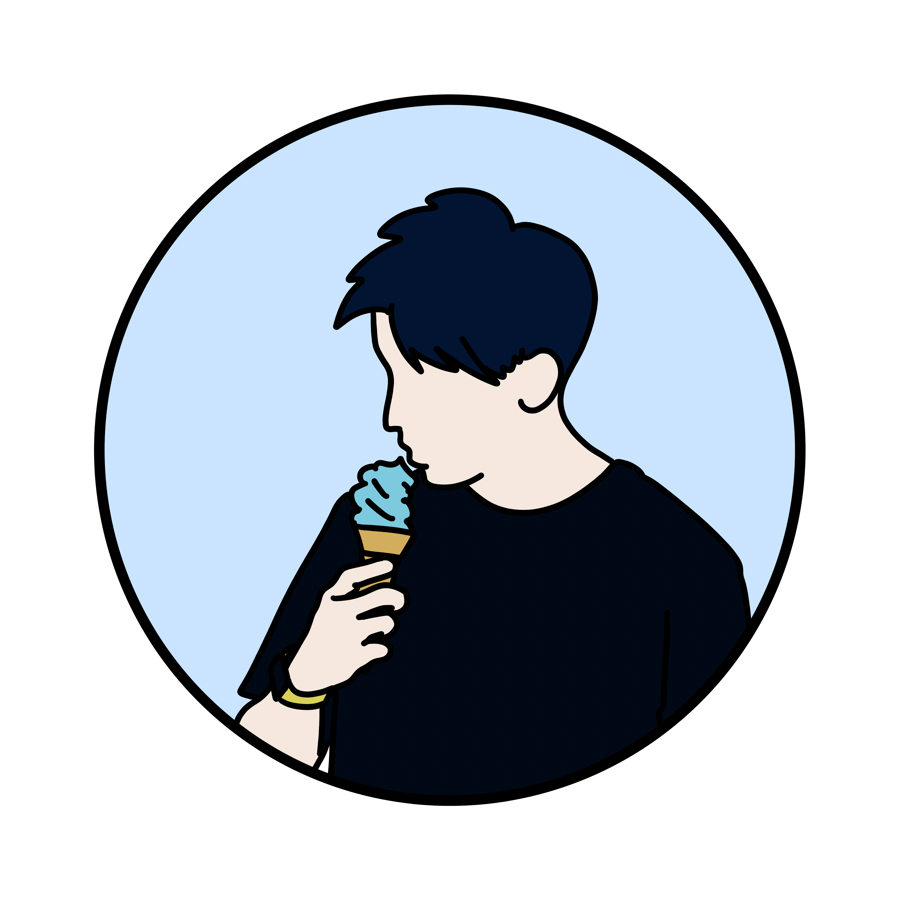
関連する人気な記事です!